소개
이 문서에서는 Windows 7 또는 10 플랫폼의 Webex에서 비디오 그래픽 표시가 올바른지 확인하는 방법에 대해 설명합니다.
문제
Webex에서 웹 캠을 시작할 때 모든 참가자의 비디오가 올바르게 표시되지 않고 잘린 것으로 나타납니다.
이 이미지에 문제가 표시됩니다.
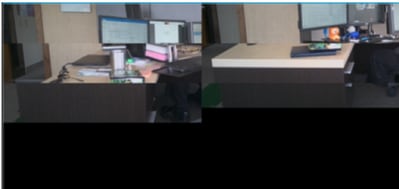
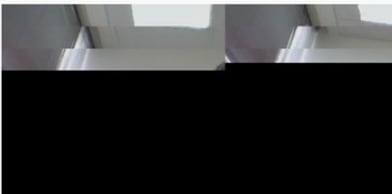
솔루션
Windows 7 또는 10 시스템에서 NVIDIA 그래픽 카드를 사용하는지 확인합니다.
- Start(시작)>Run(실행)으로 이동합니다.
- Open(열기) 필드에 DxDiag를 입력하고 Ok(확인)를 선택합니다.
- DirectX 진단 도구가 열립니다.
- 각 디스플레이 모니터에 대해 각 디스플레이 탭을 선택합니다.
- 각 디스플레이 탭에서 Device(디바이스) 필드를 검색하여 NVIDIA Graphic Card(NVIDIA 그래픽 카드)가 나열되는지 확인합니다.
- 이 경우 근본 원인은 GPU(Graphics Processing Unit)입니다.
- 다음으로, NVIDIA 그래픽 카드 성능을 개선하고 FPS(Frames per Second)를 강화합니다.
NVIDIA 그래픽 및 FPS 개선
- RMB 바탕 화면을 클릭하고 메뉴에서 NVIDIA Control Panel을 선택합니다.
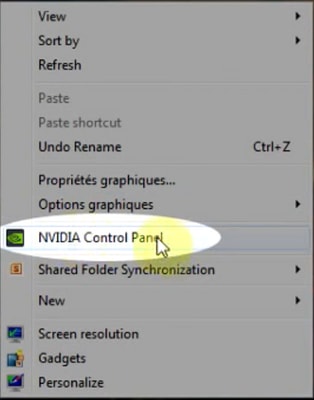
2. NVIDIA Control(NVIDIA 제어) 패널의 측면 메뉴에서 "Adjust image setup with preview(미리 보기로 이미지 설정 조정)"를 선택합니다.
3. 해당 패널에서 "내 기본 설정 강조 사용: 품질".
4. 적용 버튼을 선택합니다.
5. 슬라이더가 품질로 이동합니다.

6. 측면 메뉴에서 3D 관리 창으로 이동합니다.
7. 이 탭에서 '기본 그래픽 프로세서' 아래의 드롭다운을 사용하고 '고성능 NVIDIA 프로세서'를 선택합니다.
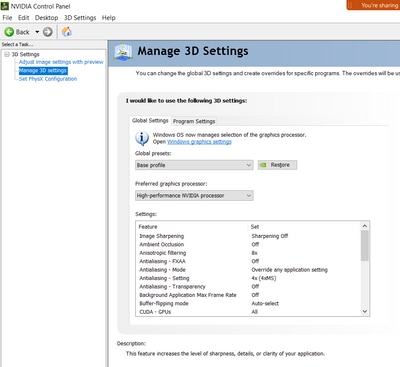
8. 필드에서 테이블에 표시된 대로 기능 환경설정을 지정한 다음 적용을 선택합니다.
|
기능
|
설정
|
|
앰비언트 어클루전
|
끄기
|
|
비등방성 필터링
|
끄기
|
|
앤티앨리어싱-감마 보정
|
On
|
|
CUDA-GPU
|
모두
|
|
사전 렌더링된 최대 프레임 수
|
4
|
|
멀티 디스플레이/혼합 GPU 가속
|
단일 디스플레이 성능 모드
|
|
전원 관리 모드
|
최대 성능 선호
|
|
텍스처 필터링 - 비등방성 샘플 옵션
|
끄기
|
|
텍스처 필터링 - 네거티브 LOD 바이어스
|
허용
|
|
텍스처 필터링 품질
|
고성능
|
|
텍스처 필터링-3선형 최적화
|
On
|
|
스레드 최적화
|
자동
|
9. 왼쪽 패널에서 PhysX 구성 설정을 선택합니다.
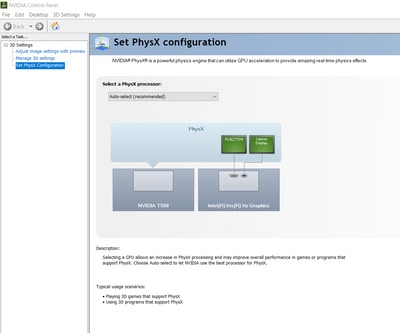
10. Select a PhysX processor(PhysX 프로세서 선택) 드롭다운 메뉴에서 GeForce GT 540M을 선택합니다. 그런 다음 Apply를 선택합니다.
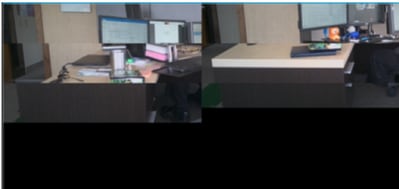
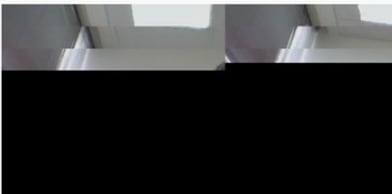
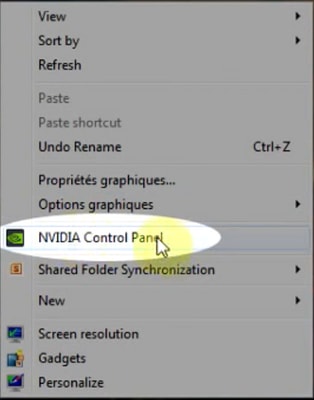

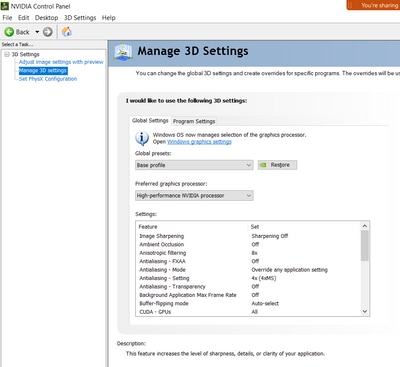
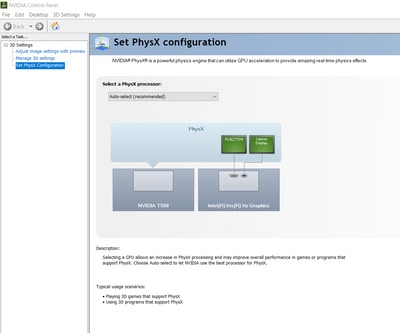
 피드백
피드백